

|
办公软件是指可以进行文字处理、表格制作、幻灯片制作、图形图像处理、简单数据库的处理等方面工作的软件。目前办公软件朝着操作简单化,功能细化等方向发展。办公软件的应用范围很广,大到社会统计,小到会议记录,数字化的办公,离不开办公软件的鼎力协助。另外,政府用的电子政务,税务用的税务系统,企业用的协同办公软件,这些都属于办公软件。 类似 OneNote,珍宝笔记文档 WordNote 也提供待办事项。以方便列表要办的事情。 添加待办事项
在段落前面添加代办事项
然后,我们可以看到在段落的前面会添加了一个待办事项框。
打勾以完成事项
点击待办事项框,可以打勾这个框,表示已经完成状态。
列表所有待办事项
WordNote 也提供列表所有待办事项的功能。 点击 WordNote 主菜单 –》“待办事项”菜单
演示
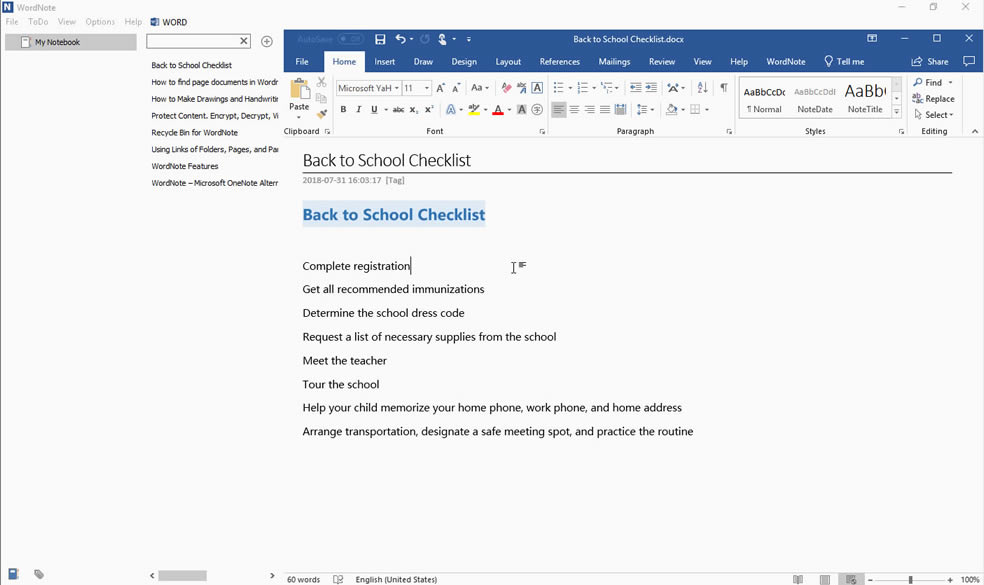 Office办公软件是办公的第一选择,这个地球人都知道。 |
温馨提示:喜欢本站的话,请收藏一下本站!